設定方法 Spotify Android および iPhone でアラームとして歌う [100% 動作]
毎日朝、お気に入りの音楽を聴きながら目覚めてみませんか? Spotify 歌? 設定方法 Spotify アラームとしての歌を Android でしょうか、それとも iPhone でしょうか? これを行うのは比較的簡単です。
何千もの曲から選ぶことができます Spotify。 お望みならば Spotify 一日の始まりに音楽を。ここは正しい場所です。 以下のガイドに従ってください。 設定方法 Spotify アラームとしての歌を Android または iPhone で。
記事の内容 パート 1. 設定方法 Spotify Android のアラームとしての曲パート 2. 設定方法 Spotify iPhoneのアラームとして歌うパート 3. 最適な設定方法 Spotify アラームとしての曲パート4。 概要
パート 1. 設定方法 Spotify Android のアラームとしての曲
携帯電話の同じ古い目覚まし時計の音で起きるのにうんざりしていませんか? 最近では、 ダウンロード Spotify 曲 と設定 Spotify 携帯電話でアラームを鳴らしながら曲を聴くのも簡単です。 設定方法については、以下の手順に従ってください。 Spotify Android では曲をアラームとして使用できます。
Setting Spotify Android のアラームとしての曲 Google 時計アプリ経由
Spotify と Google は提携して、Android スマートフォンの無料ユーザーとプレミアム ユーザーの両方が、音楽を使って独自のアラームを設定できるように支援しています。 Spotifyは、100 年に 2018 億曲を達成しました。Android スマートフォンの場合、この機能はオペレーティング システムに付属の時計アプリに組み込まれています。 目覚めの瞬間に個人的なサウンドトラックを設定するのが、これまでになく簡単になりました。
Google の時計アプリは一部の Android デバイスにプレインストールされており、次のサイトからダウンロードできます。 Google Playのストア すべての Android モバイル ユーザー向け。 設定方法については、このステップバイステップのガイドに従ってください。 Spotify Android では曲をアラームとして使用できます。
- あなたに Spotify アカウントと Spotify アプリ。
- Google Play ストアで Google 目覚まし時計アプリを入手します。 Google目覚まし時計アプリを実行します。
- 新しいアラームを作成する必要がある場合は、 Plus ボタンを押して、最初に作成します。
- 希望のアラーム時刻をダイヤルして、 を押します。 OK.
- クリック ベルのアイコン アラーム音を追加します。
- 選択する Spotify アラーム音源として。 続行するにはログインが必要な場合があります。
- どちらかを選択できるようになりました Spotify 以下に希望の曲を入力してください。
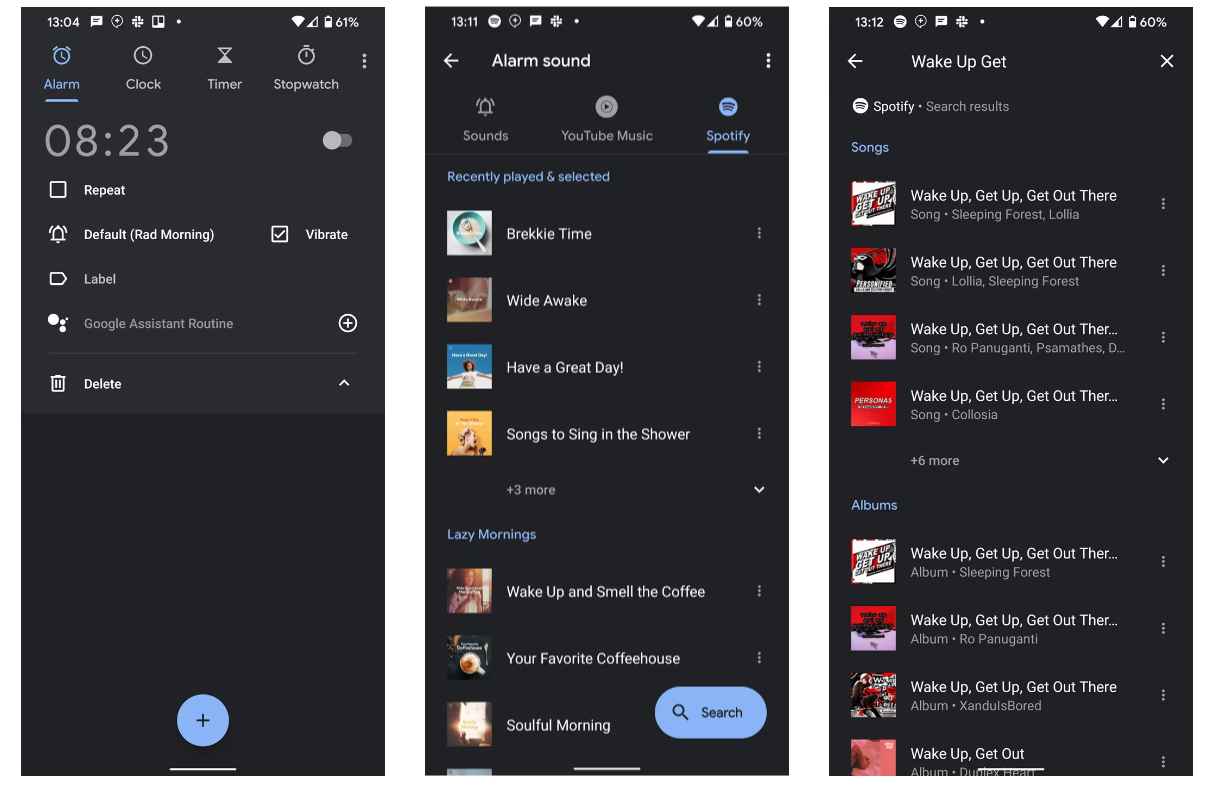
- アラームが鳴ると、画面の下部に曲の名前が表示されます。 アラームを停止した後、アラームを停止し続けるオプションがあります。 Spotify タップするだけで、一日の準備をしながらプレイできます プレイを続けてください。
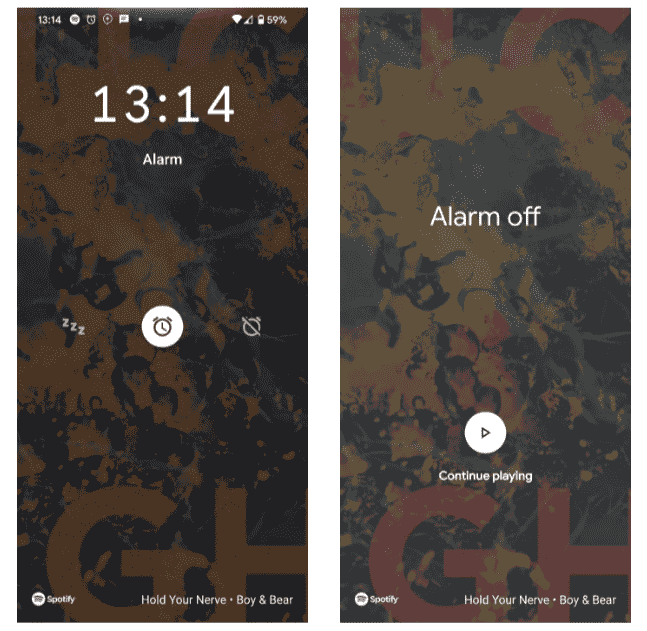
パート 2. 設定方法 Spotify iPhoneのアラームとして歌う
設定方法 Spotify iPhone のアラームとして曲を使いますか? 設定 Spotify Android デバイスと iPhone デバイスではアラームの動作が異なるためです。
現在、設定する組み込みの方法はありません Spotify iOS デバイスでは音楽をアラームとして使用できます。 Apple の iPhone および iPad に搭載されている無料の時計アプリは、 Spotify。 を設定するには Spotify iOS デバイスのアラームとして曲を使用するには、次のようなカスタム アラーム アプリをダウンロードする必要があります。 マイミュージックメイト の Spotify アプリ。 このアプリはApp Storeで入手できます。
ここでは、詳細かつ最適な設定方法を説明します。 Spotify iPhone で曲をアラームとして使用: 最適なセットアップ方法 Spotify 2024 Update の iPhone のアラームとして
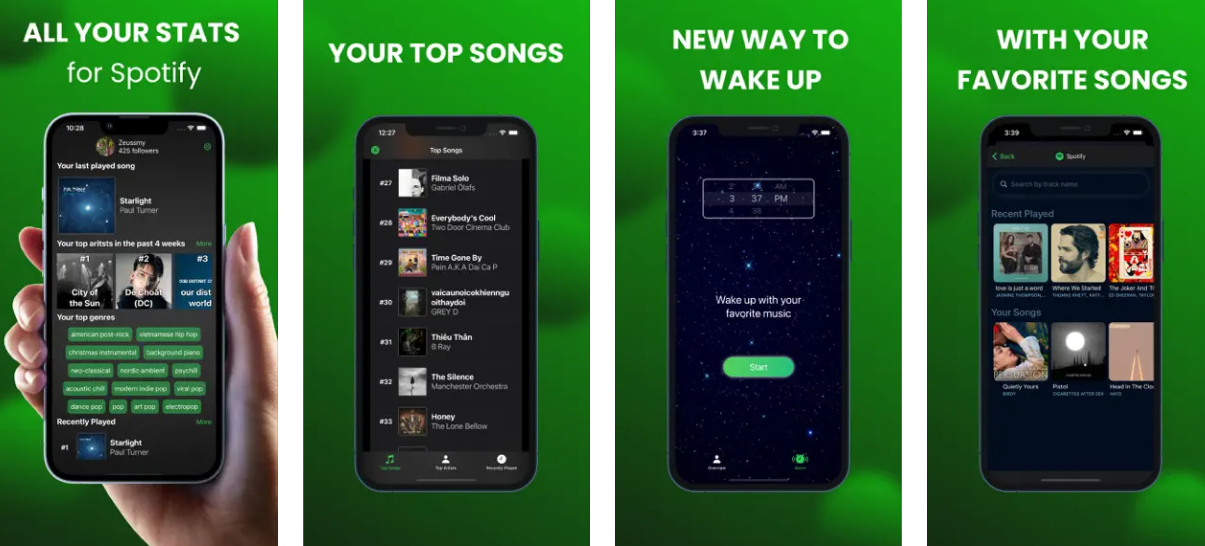
それが設定方法です Spotify Android または iPhone でアラームとして曲を再生できます。 ただし、これらのアプリが正しく機能するには、インターネット接続が必要です。 一方で、 Spotify プレミアム ユーザーは、任意の曲、プレイリスト、またはポッドキャストを選択できます。 持っていない場合 Spotify プレミアム、指定できないのがめんどくさい Spotify 曲。
次のパートでは、便利なツールについて学びます。 TunesFun Spotify Music Converter、節約に役立ちます Spotify ほとんどのスマートフォンがアラームの設定をサポートする形式の曲。 ボタンをクリックして無料で試してみて、 Spotify 今すぐあなたの携帯電話でアラームとして歌を歌いましょう!
パート 3. 最適な設定方法 Spotify アラームとしての曲
を使用することは可能ですが、 Spotify MP3 などの任意の形式で曲をダウンロードし、カスタムのアラーム音として設定できるオーディオ ダウンロード ツール、 Spotify DRM のため、曲を MP3 としてダウンロードすることは認められていません。
さて、DRM 解除手順を簡単に実行でき、さらに追加の特典を提供する素晴らしいアプリがあります。 実際、このセクションではそのうちの XNUMX つを紹介します。 TunesFun Spotify Music Converter.
このアプリは曲の保護を解除したり、支援したりすることができます。 変換 Spotify MP3へのトラック この形式により、あらゆるデバイスやメディア プレーヤーで再生できる柔軟性が得られます。 する Spotify 今はお金がかかりますか? アクセスする余裕がない場合は、 Spotify 今すぐプレミアムを入手できます Spotify 無料で TunesFun Spotify Music Converter.
TunesFun 可能な限り最速の方法で曲を変換するのに役立ちます。 さらに、選択した元の品質を維持するのにも役立ちます Spotify いつでも高品質な音楽を聴き続けることができる曲です! また、ID3タグやその他のメタディスクリプションを保持します Spotify 曲。 下のボタンをクリックして、今すぐ無料でお試しください。
無料およびプレミアム ユーザー向けの設定方法 Spotify 目覚ましとして歌を歌っていますか? 次のセクションでは、これを行う方法を段階的に説明します。
- ダウンロードしてインストール TunesFun Spotify Music Converter。 Windows と Mac の両方で利用できます。
- ドラッグアンドドロップ Spotify ファイルをメインウィンドウにコピーします。

- 形式を XNUMX つ選択してください 変換プロセス用。 出力フォルダーも割り当てます。

- 変換をクリックします をクリックして変換プロセスを開始します。 完了するまで待ちます。
![[すべて変換] をクリックしてダウンロードを開始します](https://www.tunesfun.com/image/spotify-converter/convert-the-spotify-files.png)
- に行きます 変換されたタブ 変換されたファイルを確認します。
次のステップは、PC への USB 接続を介してこれらのファイルを携帯電話に保存することです。 お気に入りの音楽フォルダーに保存してください。 携帯電話でアラームを設定したら、変換されたファイルをアラーム音としてポイントします。 Spotify オンラインアカウント。
パート4。 概要
設定方法を学習しました。 Spotify アラームとして歌を歌ってください。 音楽ファンは、お気に入りのトラック、アーティスト、プレイリストを選んで一日を始めることができます。 どうしても調整したい場合は Spotify 平和的かつ迅速に資料を作成し、これを試してください TunesFun Spotify Music Converter.
TunesFun Spotify Music Converter 単にあなたのものを変換します Spotify 曲をほとんどのモバイル ガジェットが理解できる形式に変換します。 変換を行った後、すぐにその曲を携帯電話のアラームとして設定できます。 今何を待っていますか? 下のボタンをクリックしてお気に入りを設定してください Spotify 今すぐ携帯電話のアラームとして歌を歌いましょう!
コメントを書く